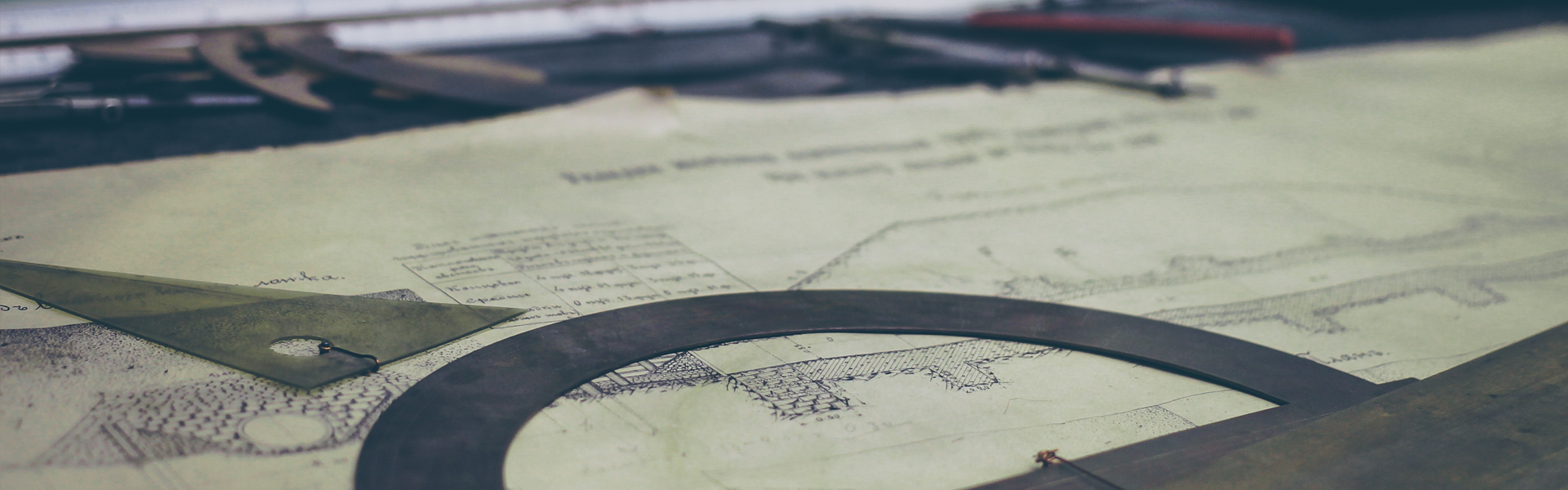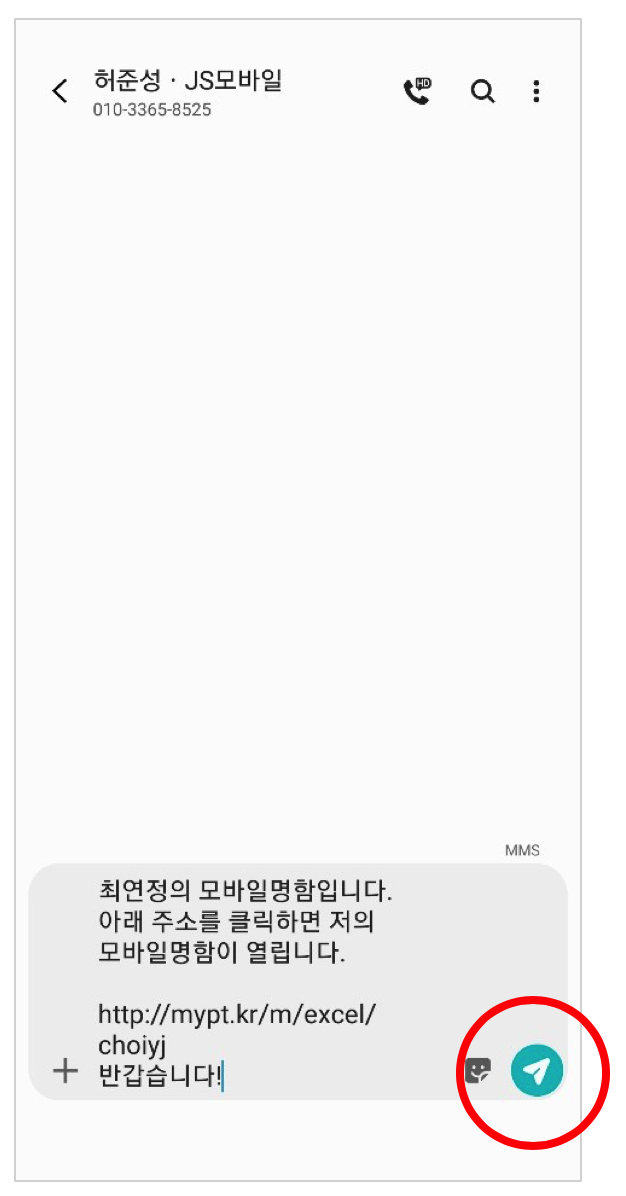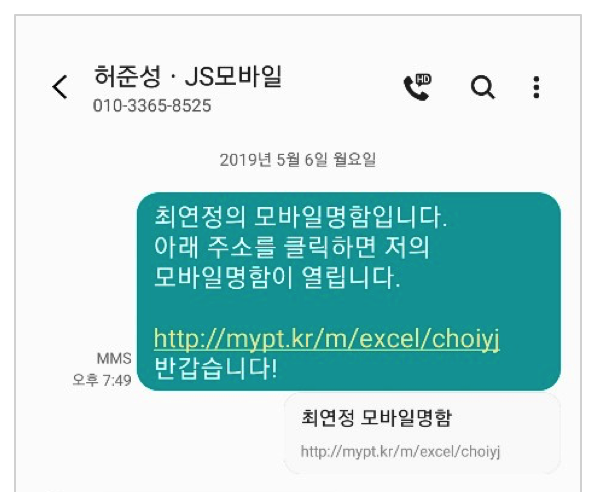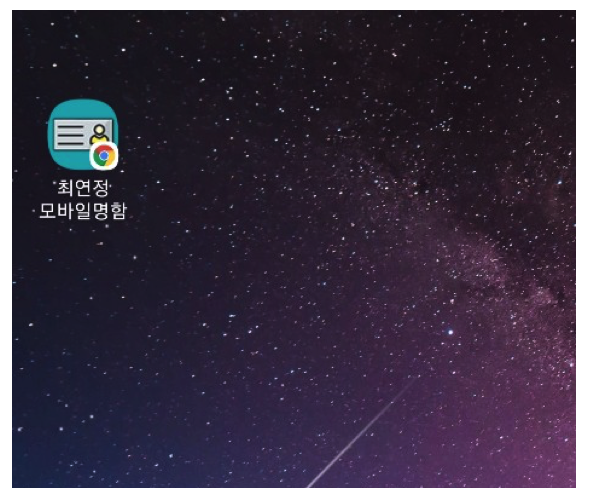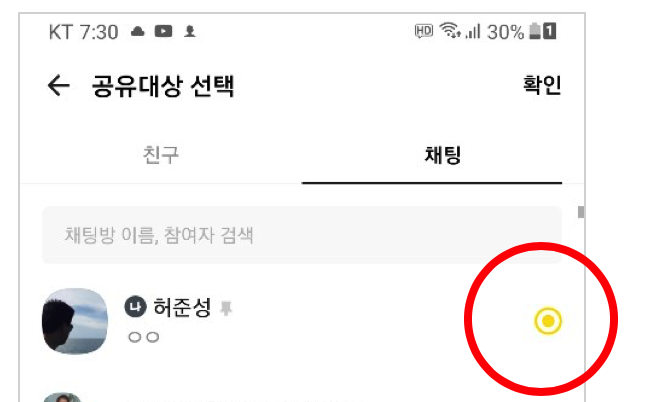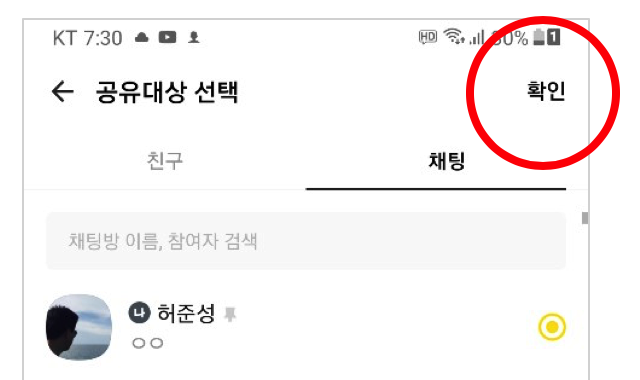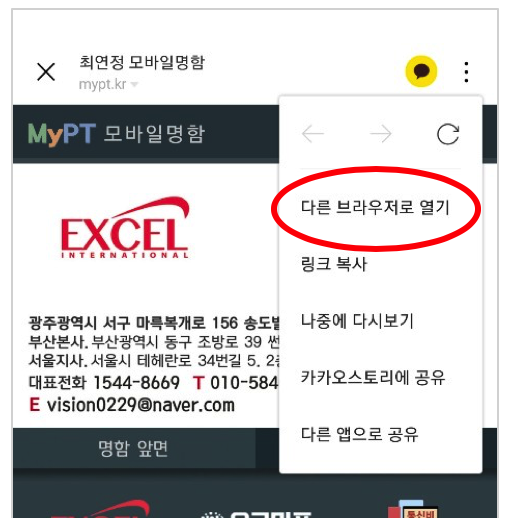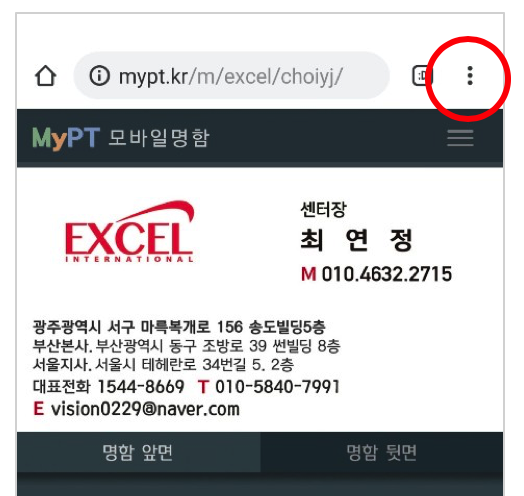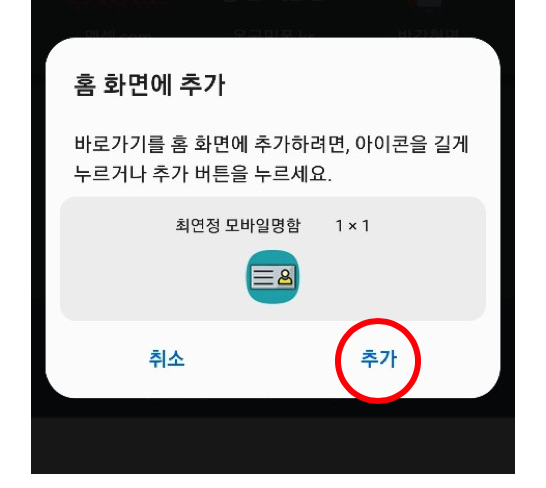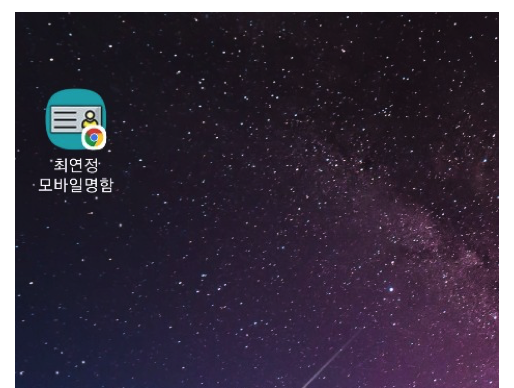구글 무료이미지 검색하는 방법
오늘은,
구글 이미지 검색에서 내가 원하는 고퀄리티의 이미지를 검색해서 라이선스(저작권) 없는 이미지를 찾아서 사용할 수 있는 방법을 알려드립니다.

1. 구글 검색창에서 내가 찾고자 하는 이미지의 단어를 입력하여 검색한다.

2. 이때. 무궁무진한 이미지(사진), 일러스트 자료 등이 저장된 공간, 구글 이미지 검색에서 저작권 구애없이 사용할 수 있는 무료 이미지를 찾기 위해서는 영어로 된 단어로 검색하는 것이 효과적이다.

3. 만일 꽃 사진, 이미지를 찾고자 할 때에는 이와 같이 구글 검색창에서 'flower'라는 단어를 검색한 후, 검색창 바로 밑의 '이미지'부분을 클릭하면 어마어마한 꽃 사진이 검색되는 것을 알 수 있다.

4. 여기서부터가 중요! 검색창 아래 우측 부분을 보면 '도구'라는 글자를 클릭한다.

5. '도구'를 클릭하면 '이미지'하단에 메뉴가 펼쳐지는데, 여기서 '사용권한'을 클릭한다.

6. '사용권한'을 클릭하면 '바로 하단에 위 이미지와 같이 몇가지 메뉴가 보인다.
'라이선스로 필터링 안함' = 현재 꽃에 대한 모든 이미지 검색결과
'수정 후 재사용 가능' = 라이선스 프리(Free) 이미지.
'재사용 가능' = 바로 사용 가능
'수정 후 비상업적 용도로 재사용 가능' = 수정 가능하나 상업적 사용은 X
'비상업적 용도로 재사용 가능' = 상업적 사용 X
위 다섯가지 중 두번째 '수정 후 재사용 가능' 이후에 내가 원하는 형태의 이미지를 선택, 다운로드해서 사용하면 된다.
이미지를 내 컴퓨터에 다운로드 하는 방법


1) 위 방법대로 검색한 결과, 예를 들어 첫번째 사진을 사용하고 싶다면 해당 이미지를 클릭한다.

2) 위 이미지를 클릭하면 나오는 큰 이미지에서 마우스 우측 버튼을 눌러서 나오는 메뉴중 '이미지 별도 저장' 혹은 '내 컴퓨터에 다운로드'를 선택, 클릭해서 내 컴퓨터에 저장 후 사용하면 된다. 끝.
.
.
.
그리고 무료이미지 다운로드하는 방법은 이미 많은 사람들의 블로그에 의해 공개되어 있으니, 아래 링크처럼 '무료이미지'라고 네이버에서 검색해서 원하는 방법을 선택하시면 됩니다.
https://search.naver.com/search.naver?where=post&sm=tab_jum&query=무료이미지
수십년간 컴퓨터와 인터넷 관련 분야에서 사업을 하다 보니 기획, 디자인, 개발, 영업, 홍보, 마케팅, 경영 등 모든 분야의 업무를 다루게 되는데, 이제 이 과정에서 쌓인 경험과 노하우를. 온라인을 통해 나누고자 해서 인터넷 강의를 시작합니다. ㅡ J.S ㅡ